COMO CREAR UN GIF ANIMADO.
hacer clic en la carpeta que dice : Downloads
Buscar el siguiente icono :
 y hacer doble clic en el para ejecutar el programa de instalación.
y hacer doble clic en el para ejecutar el programa de instalación.Si no lo encuentra entonces buscar en la carpeta que dice : Descargas ( esta carpeta también esta dentro de la carpeta Mis documentos)
Hacer doble clic en el icono y ejecutar el programa.
Si no lo encuentra, entonces se debe hacer clic en la siguiente imagen para descargarlo.
Hacer clic en:
 y hacer clic en ejecutar programa
y hacer clic en ejecutar programaSi no sale automaticamente la ventana para ejecutar el programa, entonces deben ir a la carpeta donde quedo descargado el programa para poder ejecutarlo. Recuerden que el icono que deben buscar es el que tiene el nombre de : SoftonicDownloader_for_ms-gif-animator , el cual debe estar en la carpeta que dice downloads que esta dentro de la carpeta Mis documentos.
Para instalar el programa en su equipo, deben seguir las instrucciones de instalación, hasta que se instale correcta y totalmente.
Una ves instalado el programa en su computador, deben seguir los siguientes pasos para abrirlo
Clic en inicio- clic en todos los programas- clic en Microsoft Gif Animator 1.0 y hacer clic en el siguiente icono:

Debe aparecer la siguiente ventana:

PARA CREAR EL GIF ANIMADO DEBEN SEGUIR LOS SIGUIENTES PASOS.
Abrir el programa Paint :( todos los programas-accesorios- paint)
Ya abierto el programa paint, realizar un circulo como se muestra en la figura.

Luego ir a la esquina superior izquierda y hacer clic en ARCHIVO
Hacer clic en Guardar como. (Se abre una ventana para guardar el archivo)
Estando en la ventana de Guardar como, deben hacer clic en escritorio ( en la parte izquierda de la ventana)
En donde dice tipo ( o formato), deben seleccionar GIF (Gif*)
En donde dice nombre deben colocar : 001-bolita
Después de guardar la imagen, vamos a mover el circulo un poco desde el punto donde se encuentra, para hacerlo deben hacer clic en selección rectangular . luego seleccionamos el circulo dentro del recuadro y lo desplazamos un poco hacia arriba, tal como muestra la figura,

Hacemos lo mismo de los pasos anteriores para guardar la nueva imagen, pero esta ves la vamos a guardar como 002-bola ( en formato gif)
Recuerden
Ir a la esquina superior izquierda y hacer clic en ARCHIVO
Hacer clic en Guardar como. (Se abre una ventana para guardar el archivo)
Estando en la ventana de Guardar como, deben hacer clic en escritorio ( en la parte izquierda de la ventana)
En donde dice tipo ( o formato), deben seleccionar GIF (Gif*)
En donde dice nombre deben colocar : 002-bolita

Continuamos desplazando la bolita y guardandola hasta formar una secuencia de 4 imagenes, cada uno con una posición distinta (pero en secuencia).
Ya teniendo todas la imágenes guardadas ( poner mucho cuidado en donde se guardaron, preferiblemente en el escritorio), entonces se procede a abrir o el programa Microsoft gif animator 1.0.
ABRIR EL PROGRAMA MICROSOFT GIF ANIMATOR 1.0
Al abrir el programa MS Gif Animator aparecera un recuadro como el siguiente:
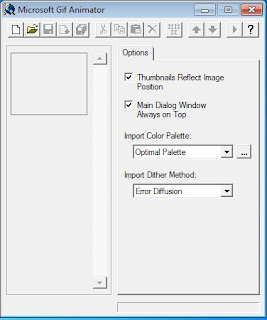
Luego vamos a arrastrar la imagen 001-bolita que se encuentra en el escritorio hasta el cuadro que se muestra en la parte superior izquierda del programa MS Gif Animator 1.0
Luego vamos a arrastrar la imagen 002-bolita que se encuentra en el escritorio hasta donde dice frame2 (dentro del recuadro del programa gif animator)
y asi sucesivamente las arrastramos todas hasta incluir las 6 imagenes en los recuadrso (frames) del programa.
Luego hacer clic en donde dice imagen, y en la parte que dice Duration (1/100 s) colocar 50.
Luego, hacer clic en Animación y seleccionamos la opción siclo (looping) y repetir por siempre ( repeat for ever)
Por ultimo hacer clic en :
 que significa guardar como.
que significa guardar como.Se abre una ventana en la que vamos a especificar lo siguiente:
Guardar en escritorio
Nombre: bolita
y guardar ( o aceptar- depende de lo que salga).
Para terminar van a mirar en que parte del escritorio quedo guardado el archivo gif "bolita" y le van a dar doble clic para disfrutar de su animación.
Este archivo ( bolita) deben enviarlo a mi correo para obtener la calificación
Enviar el archivo bolita a jaramillojj@mail.com ( antes de que termine la semana)
si todo sale bien tendrán algo como lo siguiente:

EXITOS.
Julio A. Jaramillo
PARA CREAR UN GIF ANIMADO ONLINE HACER CLIC EN EL SIGUIENTE ENLACE:
http://make-animation.com/
PARA CREAR UN GIF ANIMADO ONLINE HACER CLIC EN EL SIGUIENTE ENLACE:
http://make-animation.com/
No hay comentarios:
Publicar un comentario